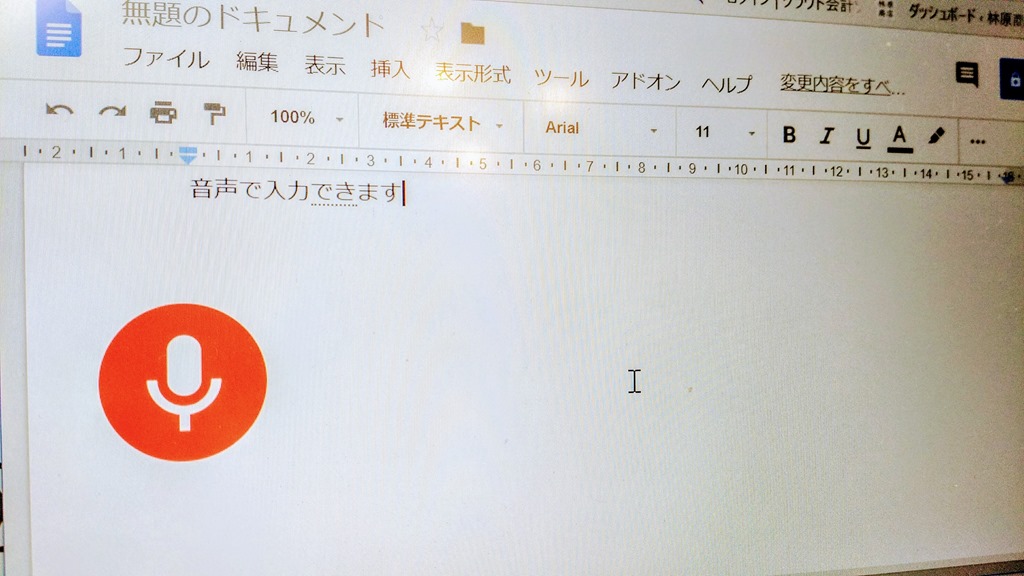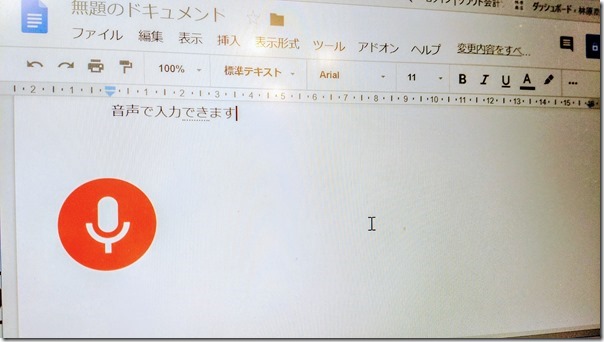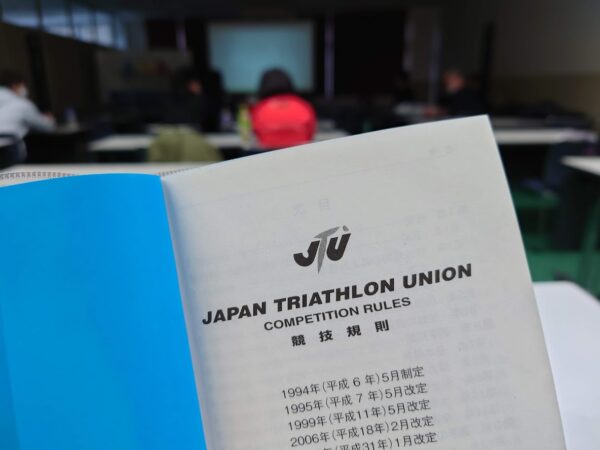堀江貴文さんと落合陽一さんの共著『10年後の仕事図鑑』の中で「なくなる仕事・変わる仕事」して「編集・校正」が挙げられていました(「構成」は人の仕事として残るが、「校正」はAIの仕事になるらしい)。「本を作る過程でAIを導入するなら、まず文字起こしが適当だろう。音声認識の技術を使えば簡単なはずだ」とのこと。音声認識技術の進化で、文字起こしが楽になる事は私も心待ちにしています。
【Googleドキュメントで音声入力】
無料で使える音声入力
文字起こしをタイピングではなく、音声から行えたら、どんなにラクなことでしょう。
私もいろいろ試してみましたが、結論から言うと2018年5月の時点で、
「これなら音声で文字起こしがラクラクできる!」
と、オススメできる方法がまだ見つかっていません。(ご存知の方がいたら是非教えてください)
ただし、タイピングの量を減らすなど、多少は楽になるよう工夫できるかもしれません。
まずは無料で使える音声認識ツールを試してみてはいかがでしょうか。
Windows標準の音声認識
Windowsには標準で音声認識機能が付いているのをご存知でしょうか。話した音声をテキストに変換することができます。
音声入力を始めたい場合は、Windows10ですと、
「コントロールパネル」>「コンピュータの簡単操作」>「音声認識」>「音声認識の開始」
で音声入力できます。
どのくらいの精度で入力できるか試してみますね。
冒頭で紹介した
「本を作る過程でAIを導入するなら、まず文字起こしが適当だろう。音声認識の技術を使えば簡単なはずだ」
という文章を音声入力してみました。
1回目
「本を作れるラインを導入するのはまずを補助を氏は適当だろう音声認識技術を使えば簡単な」
2回目
「本を作る過程で絵を導入するならまずを補助腰巻きとなろうとする認識の技術を使う判断が」
……イラっとします。
というわけで私は、Windows標準の音声認識機能を音声入力には使っていません。
Googleドキュメントの音声入力
無料で使える音声入力ツールとして、オススメしたいのが「Googleドキュメント」です。
Googleドキュメントとは、Googleが無料提供しているブラウザ内で動く文書作成ソフトです。 Googleアカウントを持っていれば誰でも使うことができます。
利用するときはgoogleのアカウントを使ってログインして、GoogleドライブのGoogle ドキュメントから「新規作成」を開き、「ツール」>「音声入力」を選択します。
Googleドキュメントの音声入力で、冒頭の文章を読み上げてみました。
Googleドキュメント音声入力
「本を作る過程で AI を導入するならまずは文字起こしが適当だろう音声認識の技術を使えば簡単なはずだ」
…完璧です!
Googleドキュメントの音声入力は、スマホのアプリでも利用できます。
運転しながらでも、寝転んだままでも原稿が書けるようになりました。手をケガしたときなど、キーボードが使えないときも、便利ですね。
ただし、句読点(「、」「。や改行が、音声では入れられません。そこは自分でキーボードを使って補いましょう。
音声ファイルの文字化が可能な有料ツール
Googleドキュメントの音声入力はとても便利ですが、録音した音声ファイルの文字起こしには使えません。録音した音声をマイクの前で再生しても、認識してくれないのです。
録音した音声ファイルを文字にしたいときは、どうしたの良いでしょう。
私の使っているソフトでは、有料ではありますが「ドラゴンスピーチ」高精度音声認識ソフトでは、録音した音声ファイルをテキスト化することが可能です。
試しに、ICレコーダで録音した音声ファイルを文字化してみました。文章は先程と同じです。
ドラゴンスピーチ音声ファイル
「母を作る過程でaaを導入するならまずは文字おこしが適当だろう音声認識の技術を単なはずだ」
かなりいい線をいってます。
ちなみに同じ「ドラゴンスピーチ」で、同じ文章を直接話すと以下のようになりました。
ドラゴンスピーチ音声入力
「本を作る過程でAIを導入するならまずは文字おこしが適当だろう音声認識の技術を使えば簡単なはずだ」
完璧です。
録音した音声データは、精度が少し下がることが分かります。
インタビュー音声の文字おこしに挑戦
この機能を使って、
「インタビュー音声の文字起こしができるのでは?! そしたら、めちゃめちゃ楽ちんでは?!」
と思いませんか。
実は、私もそう期待しました。こうした機能でインタビュー音声の文字起こしができれば、すごく楽になります。
そこで、以前録音したインタビューの音声をドラゴンスピーチを使って文字化してみました。その結果はこちらです。
ドラゴンスピーチインタビュー音声
「中陰なのですが気のせいじゃない 。現地で組み立てることのできる人の子だからその後は、何もの引き下げに吹き込むに転じて物足りなかったのも明日だ。この本はあははは。 2人で、葛藤ルンルン気にある・ 30分30 653人云々でヌルヌル思う思う存分モンハン愛できる方も出ます。モンハンも本分の金のグループ面接のなさ。なんとも言えんヌルヌルできた部分に論ずるのも今、この話はうふ。 100円もするのである人の雪ふるふるふる。それだけ自分は、深い話が100万円が組み立てはな人が来てから出てもあああ、 Googleのパンツか」
……なんのこっちゃ。
ちなみに、この音声は、あるお医者さまへのインタビューです。
もちろん、「葛藤ルンルン」とか「ヌルヌル」とか「モンハン」とか「Googleのパンツ」とか、一言も言っていません(笑)。原型をまったく留めていない、と言って差し支えありません。
そう、有料の高精度音声認識エンジンを搭載したソフトソフト「ドラゴンスピーチ」といえども、インタビュー音声は文字化できないのです。
この事については、公式HPで以下のように説明されています。
ドラゴンスピーチでは、2名以上の話者が含まれる録音データ、ICレコーダーと口元の距離が10cm以上離れている場合、雑音が多く含まれる録音データは、音質の関係上、実用レベルの認識精度が得られませんので、会議のように複数話者が含まれる録音データを音声認識で直接文字化することは不可能です。
多くの方が音声データを文字化したいと思うのは、会議の議事録や講演会の内容ではないでしょうか。
しかしそうしたシチュエーションの音声には、いまだ対応ができていないのですね。うーん、残念。
それでは、インタビューの音声データを簡単に文字化する方法はないものでしょうか。
次項では、文字化が少しは楽になるかもしれない方法をご紹介します。
音声入力でインタビュー音声ファイルを文字化する
それはGoogleドキュメントやドラゴンスピーチの音声入力を利用することです。
どういうことかというと、録音した音声データを聴きながら、取材相手のコメントをシャドウイングのように聞いたまま話し、それを音声入力していきます。
アナログなんだかデジタルなのか、よく分からないこの方法は、ライターの間ではよく使われる手法のようです。また、シャドウイングした自分の声を再録音して、その録音した音声データを音声認識ソフトの文字化機能を使って文字化する……という方法もとられています。
しかし、シャドウイングをしていて感じるのは、私の滑舌が悪いこと……。変換間違いが結構多く発生します。音声を聞きながらだと直しにくいので、あとからまとめて直すようにしています。
音声を聞きながら同じように話し、同時に変換間違いを確認する……ということで、タイピングによる文字起こし同様マルチタスクの能力と集中力は、いずれにしても求められます。
ただ、人によっては、こちらの方が楽という方もいらっしゃるでしょう。私は最近、この方法をとっています。
音声入力のネック
音声入力のネックは、静かな空間で1人でいるときしかできないことです。
私のように、日中ひとりで自宅で仕事していれば、そうした環境作ることも容易です。
が、会社の事務所やカフェ、コワーキングスペースで仕事していたり、自宅でも小さなお子さんがいらっしゃると音声入力はやりづらいことと感じます。
ちなみに、今日の原稿は音声入力で書きました。
変換ミスの手直しなど別の手間もかかりますが、手や肩が凝りにくいと感じます。
先に挙げたように、手が使えない状況でも文章が作れるメリットもあります。環境が許せば、音声入力は取り入れる価値があると感じています。
「技術の進歩で仕事がなくなる」は「悪」か
というわけで、音声認識技術については、利用しながら、改善の余地をまだまだ実感します。
「AIの進化によってなくなる仕事」というと、悪いイメージを持って語られることもありますが、私にとっては文字起こしの仕事がなくなるのは、大いにウェルカムです。
その分の浮いた時間で、編集や企画、文章の構成やライティングなど、クリエイティブな仕事に力を入れられるようになるのでは?考えるからです。
そう想像すると、技術革新が楽しみになってきます。
先にあげた書籍『 10年後の仕事図鑑』では、「生まれる仕事・伸びる仕事」として、「音声認識技術」をあげています。
新しい技術によってなくなる仕事があれば、新たに生まれる仕事もあるということですね。
AIなど新しい技術は敵視するのではなく、うまく使いこなしていきたいものですね。
GOOD&NEW
とあるソフト
これでいいのか自信がない……迷ったときは「言語化コーチング」
自分ではうまく言えない、うまく書けない……そんなときは、林原商店の言語化コーチングがオススメです!
お話を伺いながら、漠然とした想いやうまく言えないお考えを質問で引き出し、整理することからスタート。
ビジョン・ミッション、コンセプトなどを自分らしい言葉にしたり、ビジネスプラン・商品・サービスの企画をお手伝い。
理想に向かうための言葉やコンテンツづくり、オウンドメディア(自社媒体)やSNSの運用についてもアドアイスさせていただきます。
また、コピーライティングや読み物記事、理念と独自性を伝えるHP制作などを、ワンストップでお引き受けすることも可能です。
お申し込みはご連絡フォームからどうぞ! 精一杯サポートさせていただきます!
お仕事のご依頼
メルマガ登録はこちらから
ここだけに掲載している林原りかの「自分史的自己紹介」をお届け後、言葉やブランディングで、ビジネスと人生を充実させるヒントをお伝えしています。返信もOK!